Cómo programar una reunión de Skype

Aprenda a programar reuniones efectivas en Skype Empresarial desde Outlook o la aplicación de Skype. Siga nuestros sencillos pasos para una mejor colaboración.
Para usar cualquier macro en Excel, sus usuarios deben habilitar las macros. Es decir, deben dar permiso a Excel para ejecutar macros en su entorno. Para habilitar macros, los usuarios hacen clic en el botón Habilitar contenido en la advertencia de seguridad que aparece encima de la barra de fórmulas.
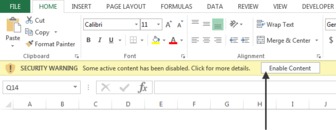
La conclusión es que puede escribir todas las macros sofisticadas del mundo, pero nunca se ejecutarán a menos que sus usuarios habiliten las macros. Esto plantea la pregunta; ¿Puede obligar a los usuarios a habilitar macros? La respuesta es sí, con un pequeño truco.
La idea es relativamente sencilla. Creas una hoja llamada, digamos, INICIO. Esa hoja contiene solo una advertencia simple que indica que las macros deben estar habilitadas. Luego, oculta todas las hojas en el libro de trabajo, excepto esa hoja de INICIO. Finalmente, escribe una macro simple que muestra todas las hojas cuando se abre el libro.

En este punto, cuando se abre el libro de trabajo, Excel le pedirá al usuario que habilite las macros. Los usuarios se verán obligados a hacerlo porque todo lo que verán es su hoja de inicio. ¡Las otras hojas estarán ocultas!
Para que esta técnica funcione, necesita dos macros: una macro oculta todo menos la hoja de INICIO cuando se cierra el libro de trabajo, y otra macro que muestra todo menos la hoja de INICIO cuando se abre el libro de trabajo.
Primero, aborde las acciones que deben suceder cuando se cierre el libro. :
Active el Editor de Visual Basic presionando ALT + F11 en su teclado
En la ventana Proyecto, busque el nombre de su proyecto / libro de trabajo y haga clic en el signo más junto a él para ver todas las hojas.
Haga clic en ThisWorkbook.
En el cuadro desplegable Evento, seleccione el evento BeforeClose.

Escriba o pegue el siguiente código:
Private Sub Workbook_BeforeClose (Cancelar como booleano)
'Paso 1: Declare sus variables
Dim ws como hoja de trabajo
Paso 2: Mostrar la hoja de inicio
Hojas de cálculo ("INICIO"). Visible = xlSheetVisible
Paso 3: comience a recorrer todas las hojas de trabajo
Para cada w en este libro de trabajo.
'Paso 4: Verifique el nombre de cada hoja de trabajo
Si ws.Name <> "START", entonces
'Paso 5: Ocultar la hoja
ws.Visible = xlVeryHidden
Terminara si
'Paso 6: Pasar a la siguiente hoja de trabajo
Siguiente ws
'Paso 7: Guarde el libro de trabajo
ActiveWorkbook.Save
End Sub
En el Paso 1, declara un objeto llamado ws para crear un contenedor de memoria para cada hoja de trabajo que recorrerá.
En el paso 2, se asegura de que la hoja de INICIO esté visible.
En el Paso 3, comienza el ciclo y le dice a Excel que desea evaluar todas las hojas de trabajo de este libro.
En el Paso 4, simplemente compare el nombre INICIO con la hoja que se está colocando actualmente. Este paso asegura que las acciones que vienen a continuación se apliquen a todas las hojas excepto a la hoja INICIO.
Si los nombres de las hojas son diferentes, en el Paso 5, oculte la hoja utilizando la propiedad xlVeryHidden. Esta propiedad no solo oculta la hoja, sino que también evita que el usuario la muestre manualmente mediante la interfaz de usuario.
Retrocede para obtener la siguiente hoja en el paso 6.
En el Paso 7, después de evaluar todas las hojas, la macro guarda el libro de trabajo y finaliza.
Ahora, debe escribir una macro para manejar todas las acciones que deben suceder cuando se abre el libro de trabajo:
Active el Editor de Visual Basic presionando ALT + F11.
En la ventana Proyecto, busque el nombre de su proyecto / libro de trabajo y haga clic en el signo más junto a él para ver todas las hojas.
Haga clic en ThisWorkbook.
En el cuadro desplegable Evento, seleccione el evento Abierto.

Escriba o pegue el siguiente código:
Private Sub Workbook_Open ()
'Paso 1: Declare sus variables
Dim ws como hoja de trabajo
'Paso 2: comience a recorrer todas las hojas de trabajo
Para cada w en este libro de trabajo.
Paso 3: Mostrar todas las hojas de trabajo
ws.Visible = xlSheetVisible
'Paso 4: pasar a la siguiente hoja de trabajo
Siguiente ws
Paso 5: Ocultar la hoja de inicio
Hojas de cálculo ("INICIO"). Visible = xlVeryHidden
End Sub
En el Paso 1, declara un objeto llamado ws para crear un contenedor de memoria para cada hoja de trabajo que recorre.
En el Paso 2, inicia el ciclo y le dice a Excel que desea evaluar todas las hojas de trabajo de este libro.
En el paso 3, muestra la hoja que se está colocando actualmente en bucle. Este paso muestra de manera efectiva todas las hojas de trabajo a medida que cada hoja se hace visible.
Vuelve atrás para obtener la siguiente hoja en el Paso 4.
Después de que todas las hojas estén visibles, el Paso 5 oculta la hoja INICIO. Nuevamente, usa la propiedad xlVeryHidden para que el usuario no pueda mostrar manualmente la hoja mediante la interfaz de usuario.
Una vez implementadas ambas macros, tendrá un libro de trabajo que funcionará solo si el usuario habilita las macros.
Aprenda a programar reuniones efectivas en Skype Empresarial desde Outlook o la aplicación de Skype. Siga nuestros sencillos pasos para una mejor colaboración.
Aprende a usar la función de Pegado Especial en Excel 2016 para optimizar la forma en que insertas datos en tus hojas de cálculo. Controla qué información se pega y realiza operaciones matemáticas simples con facilidad.
Descubre las funciones de Excel para convertir entre binario, octal, decimal y hexadecimal con esta tabla informativa y consejos útiles para optimizar tu trabajo.
Completa guía sobre cómo instalar y activar el complemento de Power Query en Excel 2010 y 2013, y su uso en Excel 2016. Aprende a gestionar datos de manera efectiva en Excel.
Aprende a modificar y editar bases de datos en Access 2019, incluyendo cómo nombrar campos, agregar y eliminar campos, y definir tipos de datos. ¡Optimiza tu trabajo con Access!
El comando Ir a en Word 2016 es una herramienta poderosa para navegar rápidamente a una página específica o a elementos dentro del documento. Aprende a optimizar tu flujo de trabajo con este práctico comando.
Aprende cómo resaltar fechas de fin de semana en Excel utilizando formato condicional para mejorar la gestión de tus datos de programación.
Aprenda a insertar un hipervínculo "mailto" en Excel 2010 para crear correos electrónicos de manera simple y eficiente.
Aprenda a utilizar las opciones de pegado y Pegado especial en Word 2007 para manejar eficazmente bloques de texto. Optimizando su formato y presentación.
Descubre cómo modificar un gráfico SmartArt en PowerPoint incluyendo cambios de diseño, estructura y texto. Mejora tus presentaciones con estos consejos SEO.







